Перейти к контенту
При открытии документа MS Word появляется предупреждение о наличии связных документов (связей) в исходном документе:
Документ содержит связи с другими файлами. Обновить в документе данные, связанные с другими файлами?
Такое предупреждение появляется, когда в документе есть ссылки на другие документы (например, на таблицу Excel). Удалить (разорвать) связи в документе MS Word возможно с помощью следующих несложных действий:
(Инструкция для версии MS Word 2016)
1. Открыть исходный документ для редактирования (меню «Вид» — «Изменить документ«):
2. В меню «Файл» выбрать пункт «Сведения«:
3. В разделе «Связные документы» нажимаем пункт «Изменить связи с файлами«:
4. В окне связи возможно удалить связь с другими (внешними) документами с помощью кнопки «Разорвать связь«:
Рустем задает вопрос:
В документе используются вставки текста из других документов. После обновления документа (Ctrl+A и далее F9) необходимо удалить связи и оставить только сам вставленный текст. Как это сделать?
При связывании объектов редактор не сохраняет в документе вставленный объект, а использует ссылку в виде определенного кода (например, C:Documents and SettingskokinМои документыКоллекции на вкладке.doc), который указывает на объект.
Если объект как источник будет удален или перемещен, то после открытия документа, естественно, объект не будет доступен и не будет отображен в документе.
Удалить связи в документе и сохранить в то же время объект в документе можно двумя способами: через диалоговое окно Связи, либо с помощью сочетаний клавиш.
В редакторе Word 2003
- В меню Правка выберите команду Связи. Откроется одноименное диалоговое окно.
- Выберите нужный вам объект из списка и нажмите кнопку Разорвать связь.
- Закройте окно. Объект будет сохранен в документе.
В редакторе Word 2007
- Щелкните на кнопке Office и в открывшемся списке команд наведите указатель мыши на пункт Подготовить. Раскроется подменю.
- В подменю найдите команду Изменить ссылки на файлы (находится в низу списка команд) и выберите ее. Откроется диалоговое окно Связи.
- Выберите нужный вам объект из списка и нажмите кнопку Разорвать связь.
- Закройте окно. Объект будет сохранен в документе.
С помощью сочетания клавиш
Если нужно удалить лишь одну связь, то поставьте курсор ввода на ссылку и нажмите сочетание клавиш «Ctrl»+«Shift»+«F9».
Если нужно удалить все связи, то сначала выделите весь текст в документе, например, с помощью сочетания клавиш «Ctrl»+«A», а затем воспользуйтесь вышеуказанным сочетанием клавиш.
Как разорвать связь в ворде?
Как убрать слово проект в ворде?
- На вкладке Дизайн нажмите кнопку Подложка. (В Word 2010 или 2007 выберите Разметка страницы > Подложка).
- Выберите пункт Удалить подложку.
Как отменить слияние Ворд?
Вы можете отменить слияние, чтобы отключить публикацию или шаблон объединения в каталог от источника данных. На вкладке Рассылки нажмите кнопку Выбрать получателей и выберите команду Отменить слияние.
Как убрать связь между страницами в ворде?
Удаление разрыва страницы из документа Word
- На вкладке «Главная» в группе «Абзац» щелкните «Показать или скрыть», чтобы отобразить все непечатаемые знаки, включая разрывы страниц.
- Дважды щелкните разрыв страницы, чтобы выбрать его, затем нажмите клавишу Delete.
- Щелкните «Показать или скрыть» еще раз, чтобы скрыть оставшиеся непечатаемые знаки в документе.
Как отвязать таблицу в ворде?
Как разорвать таблицу в Ворд
Чтобы разорвать таблицу в Ворде, нужно установить курсор в требуемую ячейку строки таблицы и вставить «разрыв страницы». После этого, та́ часть таблицы, которая окажется ниже установленного курсора – будет оторвана и помещена в начало новой страницы.
Как убрать черновик в ворде?
Чтобы включить или выключить режим черновика, выполните следующее.
- Выберите команду Сервис -> Параметры для открытия диалогового окна Параметры.
- Если нужно, щелкните на корешке Вид для просмотра опций вида.
- Установите (или снимите) флажок черновик, чтобы включить (или выключить) этот режим просмотра.
Как убрать фон в ворде При копировании с сайта?
- В открытом документе откройте вкладку «Главная».
- Выделите необходимый фрагмент текста, фон которого нужно убрать. Совет! Для выделения текста всего документа используйте сочетание горячих клавиш Ctrl+A.
- Теперь в подкатегории «Абзац» найдите кнопку «Заливка».
- Нажмите на нее и выберите «Нет цвета».
Как разорвать связь диаграммы с Excel?
- На вкладке Данные в группе Подключения нажмите кнопку Изменить связи. Примечание: Отсутствие команды Изменить связи означает, что файл не содержит связанных данных.
- В списке Источник выберите связь, которую требуется разорвать. …
- Щелкните элемент Разорвать.
Как связать данные из Excel в Word?
Обмен данными между Excel и Word
- Выделите данные в Excel.
- Кликните правой кнопкой мыши и выберите в контекстном меню пункт Копировать (Copy) или нажмите Ctrl+C.
- Откройте документ Word.
- На вкладке Главная (Home) нажмите команду Вставка (Paste) > Специальная вставка (Paste Special).
Как убрать ссылки в содержании?
Удаление всех гиперссылок одновременно
- Выделите все ячейки, содержащие гиперссылки (например, нажав CTRL+A).
- Щелкните их правой кнопкой мыши и выберите пункт Удалить гиперссылки.
Как убрать деление на разделы в ворде?
Удаление разрыва раздела
- Перейдите на главнаяи выберите Показать все непечатаемые символы.
- Разрывы разделов выглядят примерно так:
- Вы выберите разрыв раздела и нажмите кнопку УДАЛИТЬ.
Как удалить автоматическое оглавление в Ворде?
- Выберите Ссылки > Оглавление.
- Выберите «Удалить о содержание»..
Для чего нужен разрыв страницы в ворде?
Самое главное зачем этот разрыв страницы нужен. А нужен он для форматирования документа. … Применение разрыва страницы сделает главы в одном документе независимыми. Новая глава будет начинаться с новой страницы и правка предыдущей главы не повлияет на вторую.
Как двигать границы таблицы в Word?
- Щелкните таблицу, которую нужно переместить.
- Навести указатель мыши на крайнюю границу таблицы (но не на точки), а когда указатель мыши станет , щелкните и перетащите границу, чтобы переместить таблицу.
Как двигать таблицу в ворде?
- В Режим разметки, направь указатель на таблицу, пока не появится перемещения таблицы.
- Удерживайте указатель на маркере перемещения таблицы, пока он не примет вид крестообразной стрелки, а затем щелкните его.
- Перетащите таблицу в новое место.
Как разбить таблицу на две страницы в ворде?
- Поместите курсор в строку, которая должна стать первой строкой второй таблицы. В представленном примере это третья строка. …
- На вкладке МАКЕТ в группе Объединение выберите команду Разделить таблицу. Таблица будет разделена на две части.
Как изменить связь в ворде?
Как разорвать связь в ворде?
Если нужно удалить лишь одну связь, то поставьте курсор ввода на ссылку и нажмите сочетание клавиш «Ctrl»+«Shift»+«F9». Если нужно удалить все связи, то сначала выделите весь текст в документе, например, с помощью сочетания клавиш «Ctrl»+«A», а затем воспользуйтесь вышеуказанным сочетанием клавиш.
Как связать файлы Word и Excel?
Связывание таблиц Word и Excel
- Перейдите на лист Еxcel и сделайте текущей ячейку, которую необходимо связать с документом (начнем с В1).
- Выполняем копирование ячейки (меню Правка-Копировать либо сочетание клавиш Ctrl+C).
- Переходим в окно с документом Word и помещаем курсор в позицию для вставки. …
- В меню Word выбираем Правка-Специальная вставка.
Как найти команду Изменить связи?
На вкладке Данные в группе Подключения нажмите кнопку Изменить связи . В списке Источник выберите связь, которую требуется разорвать. Для выделения нескольких связанных объектов щелкните каждый из них, удерживая нажатой клавишу CTRL.
Как убрать слияние слов в ворде?
Вы можете отменить слияние, чтобы отключить публикацию или шаблон объединения в каталог от источника данных.
- На вкладке Рассылки нажмите кнопку Выбрать получателей и выберите команду Отменить слияние.
- При запросе подтверждения нажмите кнопку Да.
Как убрать слово проект в ворде?
- На вкладке Дизайн нажмите кнопку Подложка. (В Word 2010 или 2007 выберите Разметка страницы > Подложка).
- Выберите пункт Удалить подложку.
Как отвязать таблицу в ворде?
Как разорвать таблицу в Ворд
Чтобы разорвать таблицу в Ворде, нужно установить курсор в требуемую ячейку строки таблицы и вставить «разрыв страницы». После этого, та́ часть таблицы, которая окажется ниже установленного курсора – будет оторвана и помещена в начало новой страницы.
Как перенести цифры из Word в Excel?
Копирование таблицы Word в Excel
- Выберите в документе Word строки и столбцы таблицы, которые вы хотите скопировать на лист Excel. …
- Чтобы скопировать выделенный фрагмент, нажмите клавиши CTRL+C.
- На листе Excel выделите левый верхний угол области, в которую нужно вставить таблицу Word. …
- Нажмите клавиши CTRL+V.
Как перенести таблицу из Ворда в Эксель без потери данных?
Копирование таблицы Word в Excel
- Выберите в документе Word строки и столбцы таблицы, которые вы хотите скопировать на лист Excel.
- Чтобы скопировать выделенный фрагмент, нажмите клавиши CTRL+C.
- На листе Excel выделите левый верхний угол области, в которую нужно вставить таблицу Word. …
- Нажмите клавиши CTRL+V.
Как отправить данные из Excel в Word документ?
Как преобразовать таблицу из Word в Excel?
- Выделяем таблицу в Ворде. Меню «Макет» — «Данные» — инструмент «Преобразовать в текст». …
- Главное меню – «Сохранить как» — «Другие форматы». Тип файла выбираем «Обычный текст».
- Открываем Эксель. …
- Ищем сохраненный файл. …
- Устанавливаем нужные параметры преобразования.
Как разорвать внешние связи в Excel?
- На вкладке Данные в группе Подключения нажмите кнопку Изменить связи. Примечание: Отсутствие команды Изменить связи означает, что файл не содержит связанных данных.
- В списке Источник выберите связь, которую требуется разорвать. …
- Щелкните элемент Разорвать.
Как изменить связь в Excel?
Вы можете непосредственно изменить все связи, выполнив следующие шаги:
- Откройте книгу-клиент и активируйте ее. Перейдите на вкладку Данные ленты инструментов, затем нажмите на кнопку Изменить связи. …
- Нажмите на ссылку (связь), с которой хотите работать.
- Нажмите на кнопку Изменить. …
- Нажмите Закрыть для возврата к книге.
Как в Excel убрать привязку к ячейке?
Вы выберите ячейку или диапазон ячеек, содержащих формулу. Нажмите клавишу DELETE.
…
Для этого:
- Щелкните ячейку в формуле массива.
- На вкладке Главная в группе Редактирование нажмите кнопку Найти и выделить, а затем выберите команду Перейти.
- Нажмите кнопку Дополнительный.
- Выберите текущий массив.
- Нажмите клавишу DELETE.
Как убрать сплошной текст в ворде?
Поставьте курсор на пустую строку и нажмите клавишу Delete на клавиатуре. Если у вас несколько пустых строк подряд, то нажмите на верхнюю, зажмите левую клавишу мыши, протяните до нижней пустой строки. Получится выделение пустых строк. Теперь нажмите Delete.
Как исправить текст без пробелов?
Если в документе разрешен (но пока еще не установлен) перенос слов, в таком случае уменьшить пробелы между словами в Word можно следующим образом:
- Выделите весь текста, нажав “Ctrl+A”.
- Перейдите во вкладку “Макет” и в группе “Параметры страницы” выберите пункт “Расстановка переносов”.
- Установите параметр “Авто”.
Как разорвать все связи в ворде
Регистрация на форуме тут, о проблемах пишите сюда — alarforum@yandex.ru, проверяйте папку спам! Обязательно пройдите активизацию e-mail, а тут можно восстановить пароль.
| Поиск по форуму |
| Расширенный поиск |
Как это нет? А это что?
Но пункт этот будет виден только тогда, когда в документе есть связанные данные и документ после вставки этих данных был сохранён
Извиняюсь. Я сразу не увидел, что панелька не полностью выводится на экран.
Оказалось, что так Word реагирует на диаграммы Excel, если у них разорваны связи с файлом источником.
А как насовсем разорвать связь документа Word-2007 с диаграммой Excel-2007?
Если просто разорвать связь, как это описано выше, то при обновлении документа опять выскакивает вышеупомянутое сообщение.
Разберем как удалить поля в Word преобразовав их в текст. Типичная ситуация, когда в документе Word нужно преобразовать значения полей в текст — чужой документ который нужно срочно отредактировать. Разумеется использование полей и автоматизация это благо. Но на практике, иногда лучше не разобраться в куче взаимосвязей и выяснения какие действия выполняет та или иная формула. Вторая причина — нужно выдать результат как из под печатной машинки, в котором уже точно от чужих правок не появится надпись «Ошибка! Закладка не определена» и подобные.
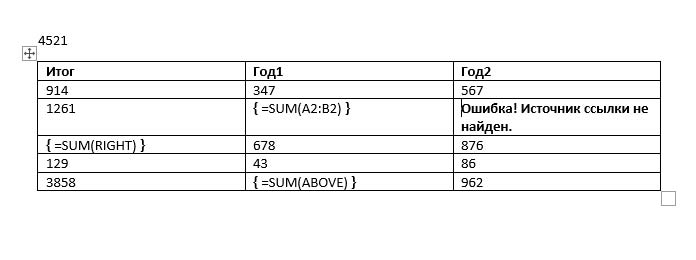
С данными в Word работать не так удобно как в Excel. Нет пронумерованных колонок и столбцов, поэтому для того, чтобы узнать откуда берутся данные в полях, нужно сделать много манипуляций. Кроме того данные автоматически не обновляться после изменений в источнике.
Итак, чтобы удалить коды значений полей в Word, преобразовать значения полей в текст, удалить поля и оставить только их значение нужно выделить поле и нажать CTRL+SHIFT+F9
Для обработки всего документа сначала нужно нажать CTRL+A это выделит весь текст.
Официально комбинация клавиш Ctrl+Shift+F9 называется «Разорвать связь с полем» (Unlink a field).
Вам также может быть интересно
Примечание:
Мы стараемся как можно оперативнее обеспечивать вас актуальными справочными материалами на вашем языке. Эта страница переведена автоматически, поэтому ее текст может содержать неточности и грамматические ошибки. Для нас важно, чтобы эта статья была вам полезна. Просим вас уделить пару секунд и сообщить, помогла ли она вам, с помощью кнопок внизу страницы. Для удобства также приводим
ссылку на оригинал (на английском языке)
.
Для надписей в документе можно создать ссылки, чтобы хранить весь текст в пределах статья, и чтобы текст перетекал между ними. Когда надпись заполнена, текст в связанных надписях перетекает автоматически из одной надписи в другую по цепочке. Можно создать не более 31 ссылки в цепочке надписей, в которой присутствует не более 32 связанных надписей.
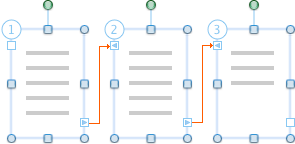
Важно: Чтобы просмотреть связанные надписи, необходимо просматривать документ в режиме разметки или режиме публикации.
В этой статье
Создание связанных надписей
-
В меню Вид выберите Разметка страницы.
Режим разметки может быть уже установлен.
-
На вкладке » Вставка » выберите Текстовое поле и выберите Нарисовать надпись или Вертикальная надпись.
Совет: Ли вставить поле с горизонтальной или вертикальной текста, вы можете повернуть надпись после ее вставки.
Если окно Word мала, может необходимо сначала выбрать текст на вкладке » Вставка » для просмотра Текстового поля.
-
На странице щелкните и перетащите указатель, чтобы создать текстовое поле.
-
Отпустите указатель на маркере связи надписи в нижнем правом углу надписи, щелкните знак плюс
, а затем нарисуйте другое текстовое поле.
Теперь у вас есть две связанные надписи. Когда первая надпись заполняется, текст автоматически перетекает в следующую связанную надпись.
-
Чтобы связать дополнительные надписи, повторите шаг 4.
Примечание: Связать можно только пустую надпись.
Разрыв связи в цепочке надписей
У текстовое поле может быть только одна связь со следующей надписью и одна связь с предыдущей надписью. Можно разорвать связь между любыми двумя надписями, которые являются частью статья. При разрыве связей создаются две цепочки надписей. Разрыв не влияет на связи до и после него. Тем не менее перетекание текста останавливается в последней надписи перед разорванной связью. При этом вторая последовательность связанных надписей, которые теперь образуют отдельную цепочку, пуста. При необходимости можно повторно настроить перенос текста, начиная с любой пустой надписи.
-
В меню Вид выберите пункт Режим разметки или Режим публикации.
-
Щелкните надпись, которая должна быть последним элементом связи в цепочке надписей.
-
На вкладке Формат в разделе Надпись выберите команду Разорвать связь
.
Копирование или перемещение связанных надписей
Можно скопировать статья или цепочку связанных надписей в другой документ или в другое расположение в том же документе Word. Чтобы успешно скопировать связанные надписи и содержащийся в них текст, необходимо скопировать все связанные надписи в цепочке надписей.
-
В меню Вид выберите пункт Режим разметки или Режим публикации.
-
Удерживайте нажатой клавишу SHIFT и выделите все надписи в цепочке надписей.
Примечание: Существует два способа увидеть, какие надписи принадлежат цепочке надписей. В режиме разметки или режиме публикации щелкните первую надпись, а затем щелкните следующий маркер связи надписи
. Повторяйте эти действия до тех пор, пока не достигните последней надписи в цепочке надписей. Другой способ увидеть, какие надписи принадлежат цепочке надписей, заключается в использовании цвета. Надписи определенной цепочки надписей имеют одинаковый цвет контура.
-
В меню Правка выберите команду Копировать.
-
Щелкните расположение в документе, куда требуется скопировать цепочку надписей.
-
В меню Правка выберите пункт Вставить.
Советы:
-
Чтобы переместить надписи, используйте команду Вырезать вместо команды Копировать.
-
Можно перетащить надписи в новое расположение в пределах одного документа или в другой документ Word.
-
Чтобы скопировать некоторый текст из цепочки надписей, выделите только тот текст, который требуется скопировать, а затем скопируйте его. Не выделяйте саму надпись. Можно вставить скопированный текст напрямую в документ, в другое расположение в той же цепочке надписей или в другую цепочку надписей.
-
Перемещение между связанными надписями
Можно переключаться между связанными надписями, чтобы определить, какие надписи связаны, и отследить перетекание статья. Это полезно в том случае, когда документ содержит несколько цепочек надписей, охватывающих разные страницы, или содержит цепочки надписей с множеством связанных надписей.
-
В меню Вид выберите пункт Режим разметки или Режим публикации.
-
Выделите связанную надпись.
-
В рамке надписи щелкните маркер следующей надписи
или маркер предыдущей надписи
.
Удаление связанной надписи без удаления текста в цепочке надписей
-
В меню Вид выберите пункт Режим разметки или Режим публикации.
-
Выделите надпись, которая является частью статья. Наведите указатель на границу надписи и удерживайте его до тех пор, ока он не приобретет следующий вид:
. Затем щелкните границу.
Надпись выделена, когда отображаются маркеры изменения размера.
-
Нажмите клавишу DELETE.
Примечание: При удалении надписи текст цепочки надписей из удаленной надписи перетекает в оставшиеся связанные надписи. Чтобы отобразить весь текст, может потребоваться изменить размер оставшихся надписей, перетащив их маркеры изменения размера.
Выделение всего текста в связанных надписях
Можно выделить весь текст цепочки надписей, содержащийся в последовательности связанных надписей.
-
В меню Вид выберите пункт Режим разметки или Режим публикации.
-
Щелкните любую надпись, а затем нажмите сочетание клавиш
+A.
Изменение последовательности перетекания текста в цепочке надписей
У текстовое поле может быть только одна связь со следующей надписью и одна связь с предыдущей надписью. Можно разорвать связь между любыми двумя надписями, которые являются частью статья. При разрыве связей создаются две цепочки надписей. Разрыв не влияет на связи до и после него. Тем не менее перетекание текста останавливается в последней надписи перед разорванной связью. При этом вторая последовательность связанных надписей, которые теперь образуют отдельную цепочку, пуста. При необходимости можно повторно настроить перенос текста, начиная с любой пустой надписи.
-
В меню Вид выберите пункт Режим разметки или Режим публикации.
-
Щелкните надпись, располагающуюся сразу перед надписью, для которой требуется изменить последовательность.
-
Откройте вкладку Формат и в разделе Надпись выберите команду Разорвать связь
.
-
На вкладке Формат в разделе Надпись выберите команду Создать связь
.
Указатель приобретет следующий вид:
.
-
Щелкните пустую надпись, где требуется начать изменение последовательности перетекания текста.
Текст перетекает через пустые надписи последовательно.
Советы:
-
Чтобы изменить последовательность связанных надписей, необходимо сначала разорвать связь в цепочке надписей.
-
Чтобы отменить процесс установления связей, нажмите клавишу ESC.
-
Чтобы увидеть контур надписей, в меню Вид выберите команду Режим публикации. В меню Вид наведите указатель на пункт Показать, а затем выберите команду Контуры.
-
Дополнительные сведения
Добавление текста к фигуре
Выравнивание текста или настройка границ в текстовом поле
Создание столбцов текста с помощью надписей
Каждая надпись превращается в несколько связанных надписей

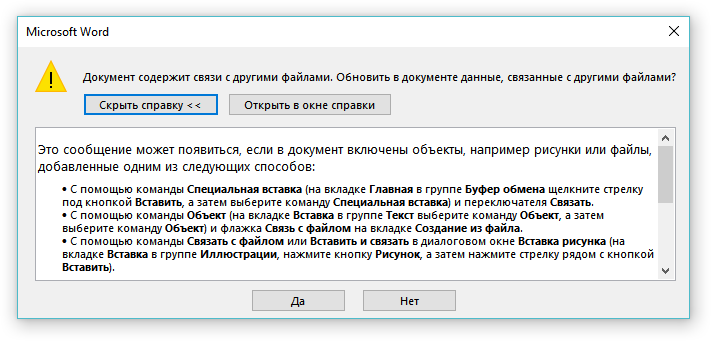
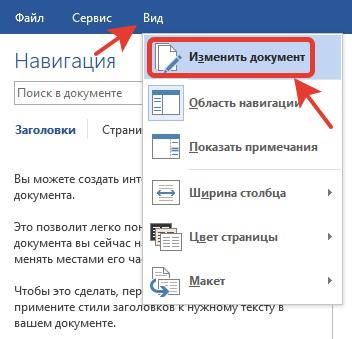
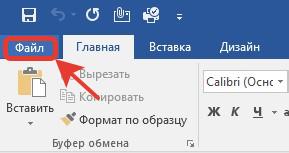
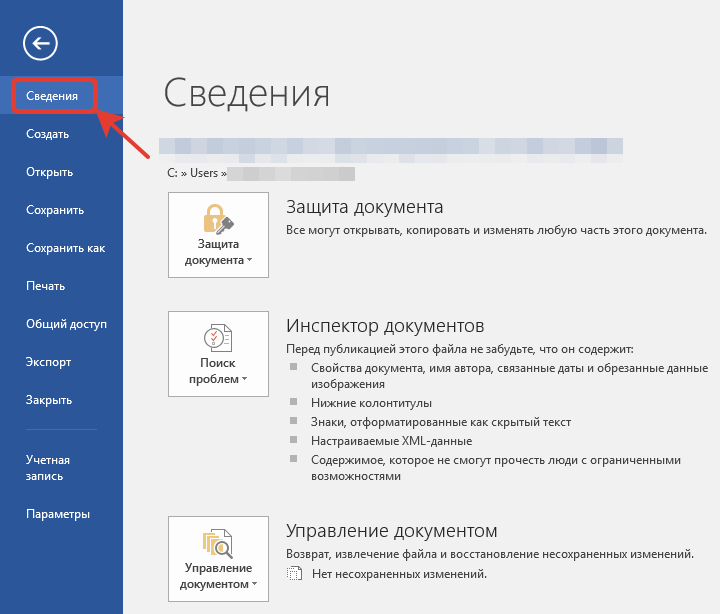
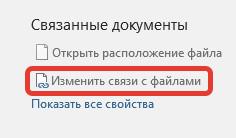
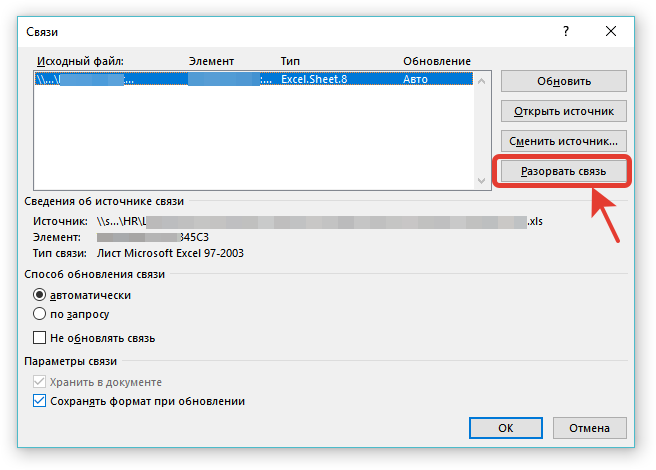
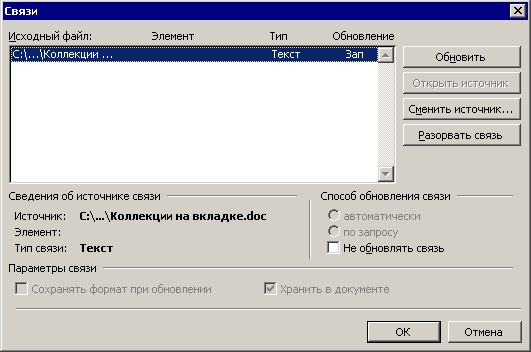

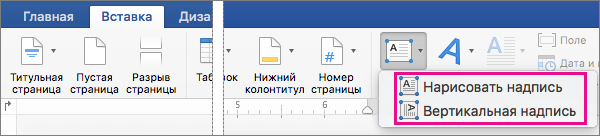
 , а затем нарисуйте другое текстовое поле.
, а затем нарисуйте другое текстовое поле.  .
. . Повторяйте эти действия до тех пор, пока не достигните последней надписи в цепочке надписей. Другой способ увидеть, какие надписи принадлежат цепочке надписей, заключается в использовании цвета. Надписи определенной цепочки надписей имеют одинаковый цвет контура.
. Повторяйте эти действия до тех пор, пока не достигните последней надписи в цепочке надписей. Другой способ увидеть, какие надписи принадлежат цепочке надписей, заключается в использовании цвета. Надписи определенной цепочки надписей имеют одинаковый цвет контура. .
. . Затем щелкните границу.
. Затем щелкните границу. 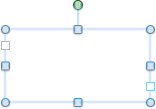
 +A.
+A. .
. .
.